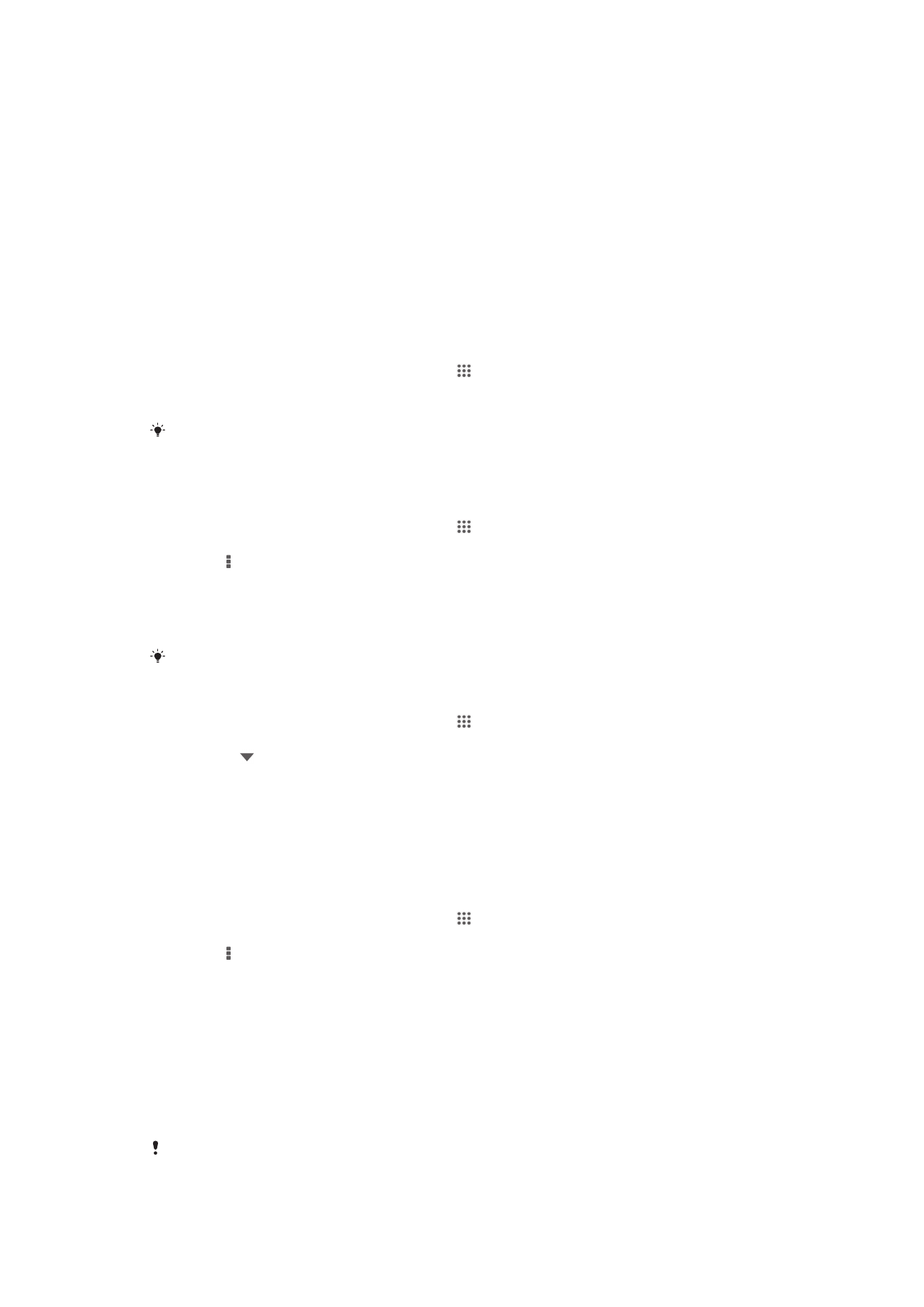
Lehen urratsak posta elektronikoa erabiltzean
Posta elektronikoko aplikazioarekin posta elektronikoko kontu bat baino gehiago kudea
dezakezu aldi berean, enpresako Microsoft Exchange Active Sync kontuak barne.
Gmail™ kontuan jasoko dituzun mezu elektronikoetara Posta elektronikoaren aplikaziotik
zein Gmail™ aplikaziotik sartu ahal izango duzu.
Posta elektronikoko kontuak erabiltzeko
Gailuan posta kontu bat konfiguratzeko
1
Hasierako pantaila ikuspegian, punteatu .
2
Bilatu eta punteatu Posta elektronikoa.
3
Jarraitu konfigurazioa osatzeko pantailan agertzen diren argibideak.
Posta elektronikoaren zenbait zerbitzuetarako, baliteke posta elektronikoaren zerbitzu
hornitzailearekin harremanetan jarri behar izatea, posta elektronikoko kontuaren ezarpen
xehatuei buruzko informazioa eskuratzeko.
Posta elektronikoko kontu bat lehenetsitako kontu gisa ezartzeko
1
Hasierako pantaila ikuspegian, punteatu .
2
Bilatu eta punteatu Posta elektronikoa.
3
Sakatu eta, ondoren, punteatu Ezarpenak.
4
Hautatu mezu elektronikoak idazteko eta bidaltzeko lehenetsi gisa erabili nahi
duzun kontua.
5
Markatu Kontu lehenetsia kontrol laukia. Sarrerako ontziaren kontu lehenetsia
agertuko da posta elektronikoaren aplikazioa irekitzen duzun bakoitzean.
Kontu bakarra baduzu, hori izango da automatikoki lehenetsia.
Gailuan beste posta elektronikoko kontu bat gehitzeko
1
Hasierako pantaila ikuspegian, punteatu .
2
Bilatu eta punteatu Posta elektronikoa.
3
Punteatu pantailaren goialdean eta, ondoren, punteatu Gehitu kontua.
4
Idatzi zure helbide elektronikoa eta pasahitza eta, ondoren, punteatu Hurrengoa.
Posta elektronikoko kontuaren ezarpenak automatikoki deskarga ezin badaitezke,
osatu konfigurazioa eskuz.
5
Eskatutakoan, idatzi posta elektronikoko kontuaren izena, erraz identifika dezazun.
Izen bera agertuko da kontu honetatik bidaliko dituzun mezu elektronikoetan.
6
Amaitutakoan, punteatu Hurrengoa.
Posta gailutik kentzeko
1
Hasierako pantaila ikuspegian, punteatu .
2
Bilatu eta punteatu Posta elektronikoa.
3
Sakatu eta, ondoren, punteatu Ezarpenak.
4
Hautatu kendu nahi duzun kontua.
5
Punteatu Ezabatu kontua > Ados.
Gmail™ eta beste Google™ zerbitzu batzuk
Google™ kontu bat baduzu, gailuko Gmail™ aplikazioa erabil dezakezu mezu
elektronikoak irakurri, idatzi eta antolatzeko. Google™ kontuak gailuan funtziona dezan
konfiguratu ondoren, lagunekin txatea dezakezu Google Talk™ aplikazioa erabiliz,
gailuko egutegia aplikazioa sinkroniza dezakezu Google Calendar™ aplikazioarekin eta
aplikazioak eta jokoak deskarga ditzakezu Google Play™ merkatutik.
Baliteke atal honetan deskribatutako zerbitzuak eta eginbideak herrialde guztietako sare eta
zerbitzu-hornitzaile guztiekin bateragarriak ez izatea.
52
Hau argitalpenaren Interneteko bertsioa da. © Erabilera pertsonalerako bakarrik inprimatu.
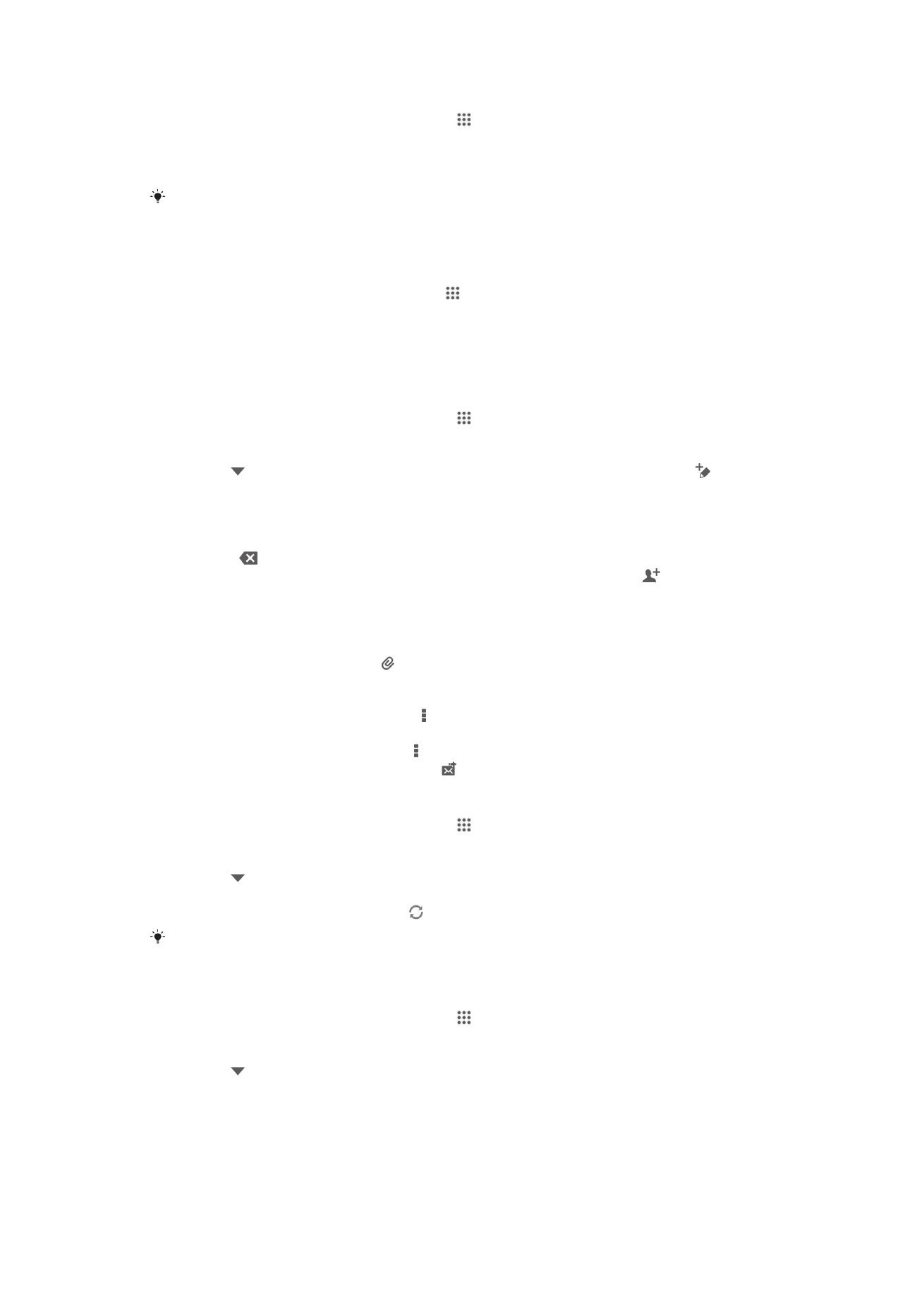
Gailuan Google™ kontua konfiguratzeko
1
Hasierako pantaila ikuspegian, punteatu .
2
Bilatu eta punteatu Ezarpenak > Gehitu kontua > Google.
3
Jarraitu erregistratzeko laguntzailea Google™ kontu bat sortzeko, edo hasi saioa,
dagoeneko kontua baduzu.
Gailuan hasten duzun lehen aldian, konfigurazio laguntzailetik ere has dezakezu saioa edo sor
dezakezu Google™ kontu bat. Edo linean sor dezakezu kontua www.google.com/accounts
helbidean.
To open the Gmail™ aplikazioa irekitzeko
1
Hasierako pantaila pantailan, punteatu .
2
Bilatu eta punteatu Gmail .